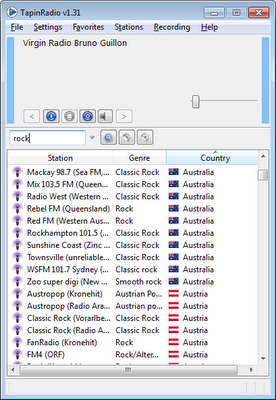Compartir la
conexión de internet del smartphone con
otros dispositivos se llama Tethering, y lo podremos hacer convirtiendo el
smartphone en un punto de acceso WIFI.
 Para convertir
el smartphone Android en un punto de acceso Wifi hay que seguir los siguientes
pasos:
Para convertir
el smartphone Android en un punto de acceso Wifi hay que seguir los siguientes
pasos:
Primero
entramos en el menú Ajustes.
Segundo le
damos a Más…
Tercero a
Anclaje de red y zona WIFI
Cuarto Configurar
zona WIFI.
Quinto Zona
con cobertura.
Sexto Configurar
zona WIFI

Donde pone SSID de red, es el nombre de la red que vamos a crear, ponle el nombre que quieras, aunque normalmente el dispositivo tendrá la suya, pero la puedes cambiar si quieres. En Seguridad es donde se configura el tipo de encriptación dispondrá tu punto de acceso WIFI, lo mejor es poner WPA2 PSK. Y a continuación pondremos la contraseña, como mínimo que tenga 8 caracteres alfanuméricos (números y letras), combinados. Si marcamos la casilla Mostrar contraseña, podremos ver la contraseña.
Una vez
terminemos le damos a Guardar. Y ya habremos creado el punto de acceso.
Para activar
el punto de acceso WIFI del Smartphone vamos de nuevo a Ajustes, le damos a Más…,
a continuación a Anclaje de red y zona WIFI y en Zona de cobertura le ponemos
en Si. Y ya estará activada la zona con cobertura WIFI, apareciendo el
correspondiente icono en la barra de notificaciones.
Ahora iremos
al otro dispositivo y activaremos el WIFI, buscaremos la red que acabamos de
activar, en cuanto la encontremos, le damos a conectar y luego le ponemos la
clave de seguridad. Y ya estaremos conectados.
Nota: En algunos smartphones viene la opción Mantener activa la zona con cobertura WIFI, dentro de Zona con cobertura, que a su vez esta dentro de Anclaje a red y zona WIFI. En esta opción podremos configurar la desactivación automática del punto de acceso WIFI tras un periodo de inactividad. O dejarlo siempre activo.
Nota: Cuando
activamos la opción de compartir la conexión a internet por WIFI o punto de
acceso, el smartphone desconecta su conexión WIFI porque no puede estar
conectado a la vez a otra red WIFI o un router y ser un punto WIFI (AP). Por lo
que los datos que salgan de nuestro smartphone serán procedentes de nuestra
conexión datos 3G o 4G. Por tanto solo podremos tener una opción o la otra.
Pero si podemos compartir por Bluetooth o USB esa conexión que nos llega por
WIFI a nuestro smartphone.
Para
compartir la conexión a internet por Bluetooth:
Primero
conectaremos los dispositivos por Bluetooth.
Segundo entramos
en el menú Ajustes.
Tercero le
damos a Más…
Cuarto a
Anclaje de red y zona WIFI
Cuarto Quinto
marcamos Anclaje de Bluetooth
Y ya tienes
activada el compartir la conexión a internet por Bluetooth
Si el otro
dispositivo es también Android tal vez necesites activar la casilla de Acceso a
Internet del Bluetooth, para ello Accede a Ajustes, Bluetooth, acceder a
opciones de configuración del dispositivo que comparte la conexión y activar la
casilla Acceso a Internet.
Y finalmente también se puede compartir la conexión a
internet vía cable USB. Para ello hay que seguir estos pasos:
Primero conectar el Smartphone y el otro dispositivo, normalmente
un ordenador sin WIFI, con el cable USB, esperar a que el pc reconozca el
dispositivo Android en este caso Smartphone.
Segundo entramos
en el menú Ajustes del dispositivo Android.
Tercero le
damos a Más…
Cuarto a
Anclaje de red y zona WIFI.
Quinto marcar
Anclaje de USB. Y tras activarse aparecerá el icono en la barra de
notificaciones.
Sexto a
continuación acceder al Centro de redes y recurso compartidos de Windows y comprobar
la conexión, que es similar a la conexión por cable de red.